336x280(권장), 300x250(권장), 250x250, 200x200 크기의 광고 코드만 넣을 수 있습니다.
이전에 포스팅한것중에 공인인증서가 하드디스크에는 저장이 안된다는 포스팅을 했었습니다.
그런데 아는 지인에게 이러한 말을 했더니... eBoostr을 이용하려니...라고 하시더군요...
그리하여 이리저리 알아봣습니다.
일반적으로 윈도우에서 기본 제공하는 드라이버의 경우에는 USB 이동식 디스크에 여러개의 파티션을 나누는 작업을 허용하지 않습니다.
수많은 구글링을 거친 결과 한가지 링크를 발견했습니다.
A Multiple Partition USB Stick with Multi Boot OS, Updated 5th April 2006
[http://www.msfn.org/board/Multiple-Partition-USB-Stick-Multi-Boot-OS-t69211.html]
그리고 비슷한 내용을 좀더 검색한 결과 네이버 USB Office에서도 비슷한 내용을 찾았습니다.
USB 메모리 파티션 나누기
[http://cafe.naver.com/usboffice.cafe?iframe_url=/ArticleRead.nhn%3Farticleid=1976]
간단하게 정리하자면 기존 USB 이동식 디스크의 드라이브를 USB 방식의 일반 하드 디스크로 인식시키면 된다는 것 입니다. 그렇게 하기 위해서 히타치의 마이크로드라이브 드라이버를 이용합니다.
드라이버 링크 : http://www.xpefiles.com/viewtopic.php?t=92
작업을 진행하기 위해서는 윈도우에 기본적으로 설치된 regedit과 디스크 관리자가 필요합니다.
먼저 registry editor를 실행합니다.
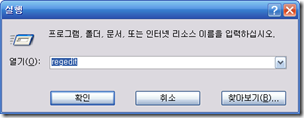
HKEY_LOCAL_MACHINE\SYSTEM\ControlSet001\Enum\USBSTOR 로 이동합니다.
그 아래에 보면 여러가지 USB Driver가 보이는데 그 중 작업하려고 하는 제품의 드라이버를 선택합니다.
제 경우에는 Disk&Ven_EKM&Prod_EK-UW&Rev_1100 를 선택했습니다.
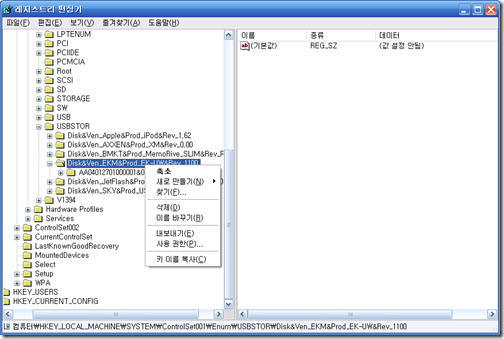
마우스 오른쪽 버튼을 클릭하고 키 이름 복사 를 선택합니다.
HKEY_LOCAL_MACHINE\SYSTEM\ControlSet001\Enum\USBSTOR\Disk&Ven_EKM&Prod_EK-UW&Rev_1100
메모장을 열어서 키 이름을 붙여 넣습니다.
그 다음 다운 받은 드라이버에 압축을 풀고 cfadisk.inf 파일을 편집기로 엽니다.
파일에서 %Microdrive_devdesc%로 시작되는 25번째 줄 부터 34번째 줄까지의 내용을 수정하면 됩니다.
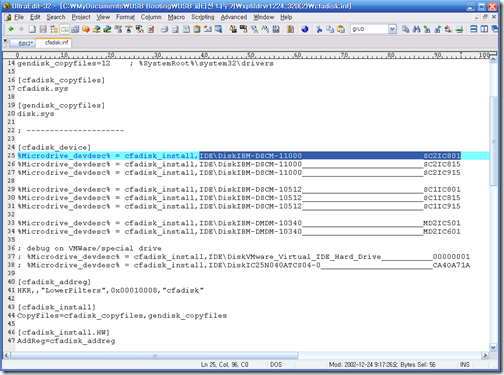
기존 내용
%Microdrive_devdesc% = cfadisk_install,IDE\DiskIBM-DSCM-11000__________________________SC2IC801
%Microdrive_devdesc% = cfadisk_install,IDE\DiskIBM-DSCM-11000__________________________SC2IC815
%Microdrive_devdesc% = cfadisk_install,IDE\DiskIBM-DSCM-11000__________________________SC2IC915
%Microdrive_devdesc% = cfadisk_install,IDE\DiskIBM-DSCM-10512__________________________SC1IC801
%Microdrive_devdesc% = cfadisk_install,IDE\DiskIBM-DSCM-10512__________________________SC1IC815
%Microdrive_devdesc% = cfadisk_install,IDE\DiskIBM-DSCM-10512__________________________SC1IC915
%Microdrive_devdesc% = cfadisk_install,IDE\DiskIBM-DMDM-10340__________________________MD2IC501
%Microdrive_devdesc% = cfadisk_install,IDE\DiskIBM-DMDM-10340__________________________MD2IC601

수정된 내용
%Microdrive_devdesc% = cfadisk_install,HKEY_LOCAL_MACHINE\SYSTEM\ControlSet001\Enum\USBSTOR\Disk&Ven_EKM&Prod_EK-UW&Rev_1100
%Microdrive_devdesc% = cfadisk_install,HKEY_LOCAL_MACHINE\SYSTEM\ControlSet001\Enum\USBSTOR\Disk&Ven_EKM&Prod_EK-UW&Rev_1100
%Microdrive_devdesc% = cfadisk_install,HKEY_LOCAL_MACHINE\SYSTEM\ControlSet001\Enum\USBSTOR\Disk&Ven_EKM&Prod_EK-UW&Rev_1100
%Microdrive_devdesc% = cfadisk_install,HKEY_LOCAL_MACHINE\SYSTEM\ControlSet001\Enum\USBSTOR\Disk&Ven_EKM&Prod_EK-UW&Rev_1100
%Microdrive_devdesc% = cfadisk_install,HKEY_LOCAL_MACHINE\SYSTEM\ControlSet001\Enum\USBSTOR\Disk&Ven_EKM&Prod_EK-UW&Rev_1100
%Microdrive_devdesc% = cfadisk_install,HKEY_LOCAL_MACHINE\SYSTEM\ControlSet001\Enum\USBSTOR\Disk&Ven_EKM&Prod_EK-UW&Rev_1100
%Microdrive_devdesc% = cfadisk_install,HKEY_LOCAL_MACHINE\SYSTEM\ControlSet001\Enum\USBSTOR\Disk&Ven_EKM&Prod_EK-UW&Rev_1100
%Microdrive_devdesc% = cfadisk_install,HKEY_LOCAL_MACHINE\SYSTEM\ControlSet001\Enum\USBSTOR\Disk&Ven_EKM&Prod_EK-UW&Rev_1100
이 파일을 저장하면 드라이버는 제작이 완료됩니다.
이제는 드라이버를 설치해야 하는 작업이 남았습니다.
먼저 탐색기에서 USB 드라이브를 선택한 다음 등록정보 창을 띄웁니다.
그 다음 하드웨어 탭으로 이동해서 USB 드라이버에 해당되는 디스크 드라이브를 선택합니다.
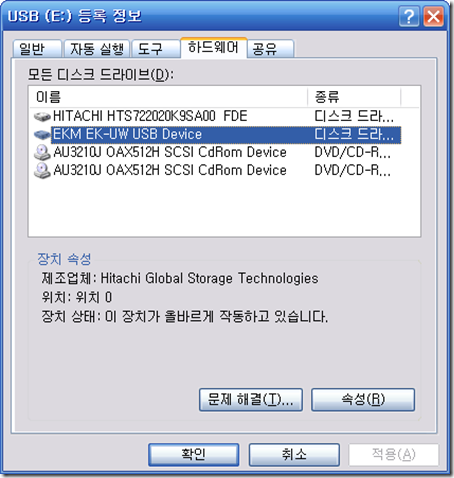
그 다음 속성 버튼을 클릭해서 드라이버 탭으로 이동합니다.
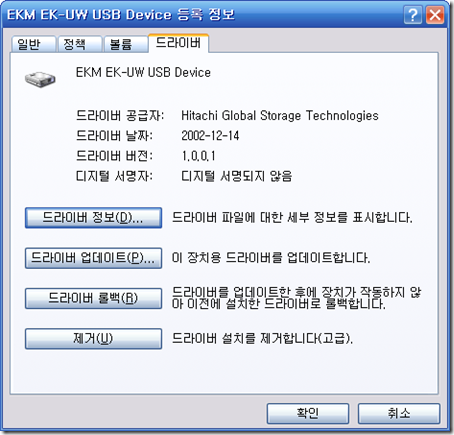
드라이버 업데이트를 클릭합니다.
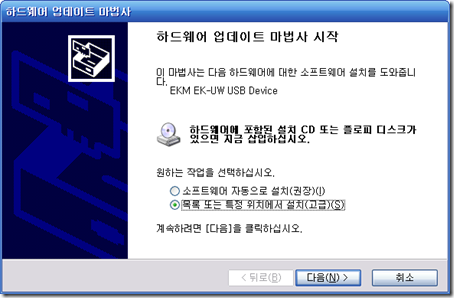
목록 또는 특정 위치에서 설치(고급) 을 선택하고 다음을 클릭합니다.
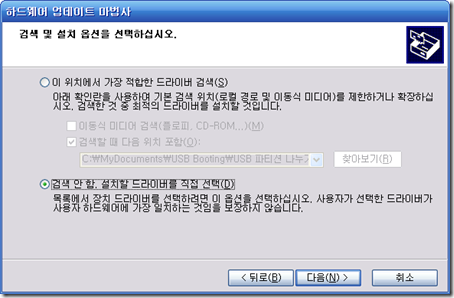
검색 안 함. 설치할 드라이버를 직접 선택을 선택하고 다음을 클릭합니다.
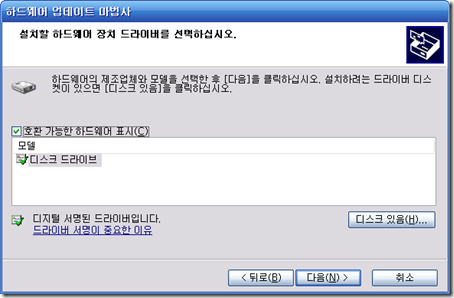
디스크 있음을 선택하고 위에서 만든 드라이버가 저장된 위치를 지정합니다.
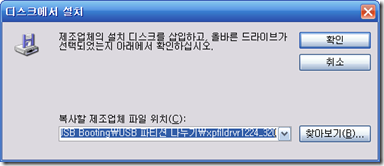
이번에 만든 Hitachi Microdrive를 선택하고 다음을 클릭합니다.
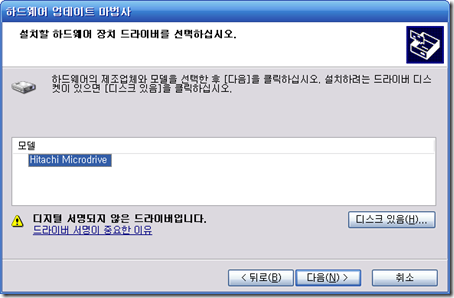
경고를 무시하고 예를 클릭합니다.

다음에 나오는 경고도 가볍게 무시하고 계속을 클릭합니다.
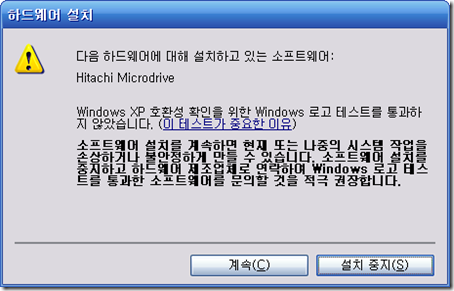
아래와 같이 진행되고
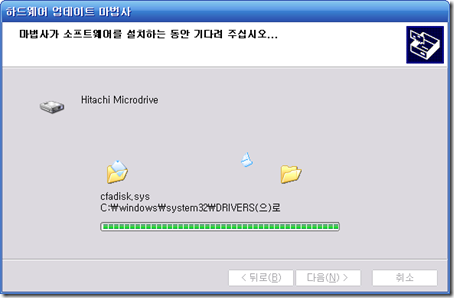
완료 창이 뜨면 마침을 누르면 됩니다.
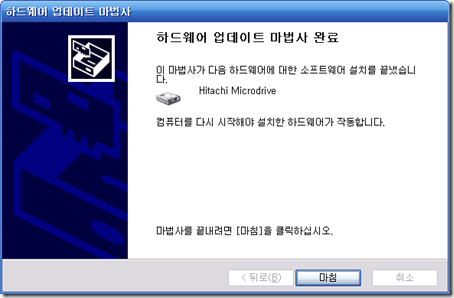


 invalid-file
invalid-file

 invalid-file
invalid-file










 invalid-file
invalid-file




















 invalid-file
invalid-file

















